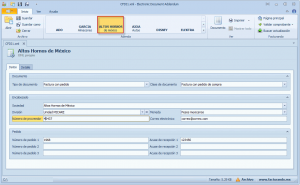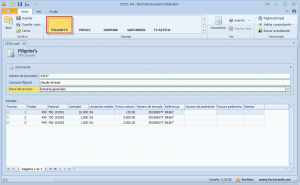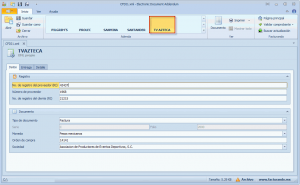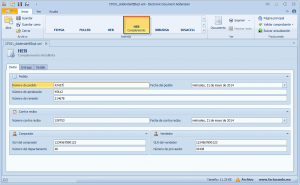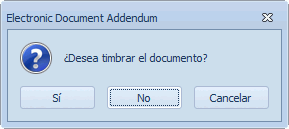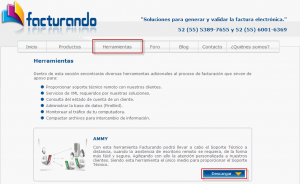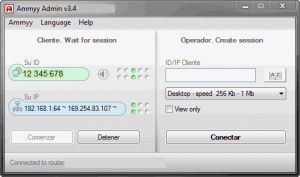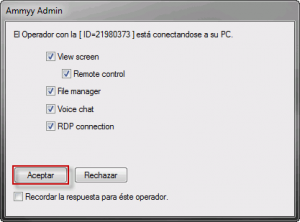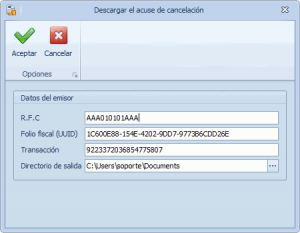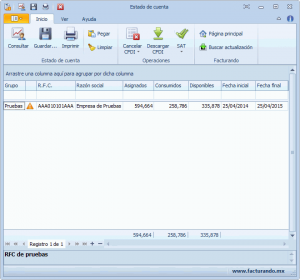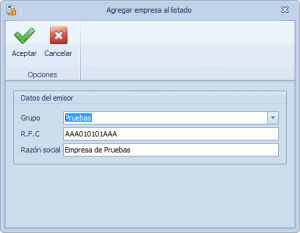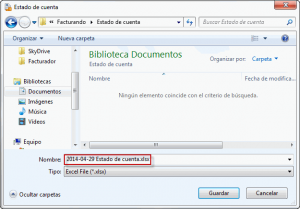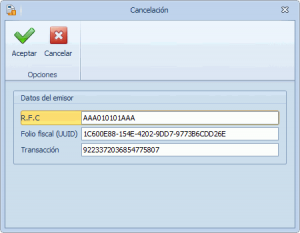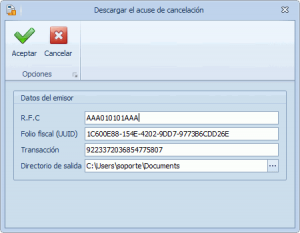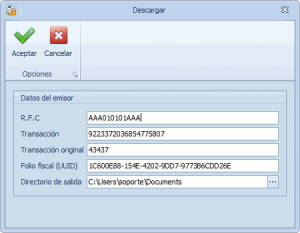En esta ocasión hablaremos de la importancia que tiene el llevar a cabo la validación de facturas, no solo de aquellas que recibes, sino también el asegurarse de que las facturas que emites son válidas, ya que de acuerdo al Servicio de Administración Tributaria (SAT), todos los contribuyentes están obligados a conservar y validar los comprobantes fiscales para efecto de garantizar su autenticidad y poder aplicar la deducibilidad de los mismos, evitando con ello cualquier controversia con la autoridad.
Lo anterior queda sustentado en los dispuesto en el artículo 29 en sus incisos V y VI del Código Fiscal de la Federación (CFF), correspondiente a las obligaciones que deberán de cumplir los contribuyentes que expidan comprobantes fiscales digitales por los actos o actividades que realicen, por los ingresos que se perciban o por las retenciones de contribuciones que efectúen.
Los comprobantes fiscales digitales expedidos deberán de entregarse o ponerse a disposición de sus clientes, a través de medios electrónicos de que se dispongan, esta entrega incluye el archivo electrónico (XML) del comprobante fiscal digital por internet (CFDI) y su representación impresa (PDF).
Adicional, queremos comentar que aunque un Proveedor Autorizado de Certificación (PAC), quien emite timbres fiscales a nombre del SAT, no debería de tener problema alguno en la emisión de comprobantes fiscales digitales, se han encontrado facturas aprobadas por el PAC, las cuales no cumplen con los requisitos fiscales requeridos por el SAT.
Ejemplo de ello tenemos:
- Que un comprobante fiscal digital nunca deberá de tener una fecha de emisión posterior o mayor a la fecha de timbrado o certificación del mismo.
- La existencia de un mismo comprobante con dos diferentes certificaciones.
En conclusión, queremos recordarte que al no validar tus facturas estarás arriesgando la deducibilidad de tus gastos, trayendo como consecuencia la posibilidad de hacerte acreedor a multas y recargos, por acreditar comprobantes fiscales digitales apócrifos o no válidos, que ante la autoridad no son deducibles. Por lo que es necesario el contar con una herramienta que nos permita cumplir con estos requisitos.
Finalmente, te invitamos estar al pendiente de nuestras publicaciones relacionadas con este tema tan importante para los contribuyentes y que en la actualidad no se le ha dado el grado de importancia que debiera.
Si tienes alguna duda con respecto a este tema, te invitamos a que nos contactes por medio del Chat que aparece en nuestra página www.facturando.mx donde con gusto un asesor te atenderá.
Hasta la próxima.